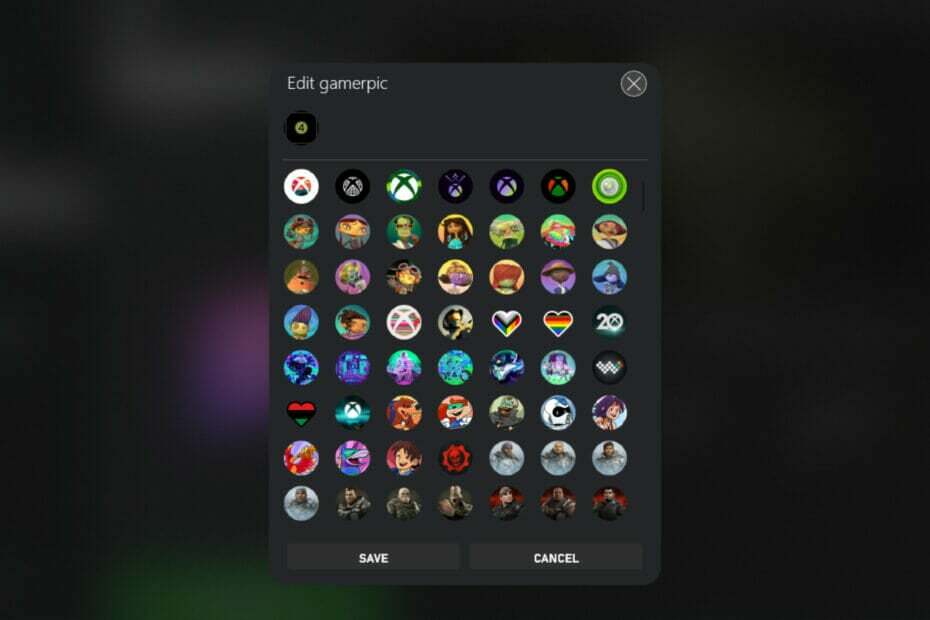يجب عليك تثبيت آخر تحديث متوفر لـ Xbox على وحدة التحكم الخاصة بك
- إذا كان جهاز Xbox الخاص بك قيد التشغيل من تلقاء نفسه ، فمن المحتمل أن تكون هناك مشكلة في زر الطاقة السعوي.
- يمكنك أيضًا محاولة تعطيل ميزة التحكم الصوتي في Xbox بحيث لا يتم تشغيلها عبر الأوامر الصوتية.
- أيضًا ، يمكنك إجراء إعادة ضبط بسيطة لإصلاح الخلل الذي قد يسبب المشكلة.

Xالتثبيت عن طريق النقر فوق ملف التنزيل
- قم بتنزيل وتثبيت Fortect على جهاز الكمبيوتر الخاص بك.
- قم بتشغيل الأداة و ابدأ المسح
- انقر بزر الماوس الأيمن فوق بصلح، وإصلاحه في غضون بضع دقائق.
- 0 لقد قام القراء بالفعل بتنزيل Fortect حتى الآن هذا الشهر
أبلغ العديد من قرائنا أن أجهزة Xbox الخاصة بهم يتم تشغيلها من تلقاء نفسها. هذه مشكلة محبطة حيث سيتم تشغيل وحدة التحكم حتى لو قمت بذلك لا تريد أن تلعب.
تم الإبلاغ عن مشكلة تشغيل Xbox من تلقاء نفسها عبر جميع متغيرات Xbox. في هذا الدليل ، سنقدم لك قائمة بالحلول التي ستساعد في حل مشكلة تشغيل Xbox من تلقاء نفسها. دعونا ندخله مباشرة.
لماذا يتم تشغيل جهاز Xbox الخاص بي من تلقاء نفسه؟
هناك العديد من العوامل التي قد تؤدي إلى تشغيل وحدة التحكم Xbox الخاصة بك من تلقاء نفسها. فيما يلي بعض الأسباب الشائعة.
- زر الطاقة غير محكم: من المحتمل وجود مشكلة في زر الطاقة أو أن الاتصال خاطئ.
- مشكلة وحدة تحكم Xbox اللاسلكية: في كثير من الأحيان بعض الكامنة مشاكل مع وحدة التحكم اللاسلكية Xbox قم بتشغيل Xbox بنفسه.
- التحكم في HDMI قيد التشغيل على Xbox: بعض كبلات HDMI تأتي مع HDMI-CEC الذي غالبًا ما يكون مسؤولاً عن تشغيل الأجهزة المتصلة ، والذي قد يكون أيضًا السبب في حالتنا.
- هناك خلل في البرنامج: قد يكون هناك خلل في النظام وهذا هو سبب تشغيل جهاز Xbox من تلقاء نفسه.
دعنا ننتقل إلى الحلول المتقدمة التي ستساعد في حل المشكلة المطروحة.
ماذا أفعل إذا تم تشغيل Xbox من تلقاء نفسه؟
قبل تطبيق الحلول المتقدمة ، دعنا ننتقل إلى بعض الإصلاحات البسيطة التي قد تساعد في منع تشغيل Xbox بشكل عشوائي.
- قم بإزالة بطاريات AA من وحدة التحكم Xbox الخاصة بك وأعد إدخالها. من المحتمل أن تكون وحدات التحكم الخاصة بك معيبة.
- قم بتنظيف زر الطاقة بالسعة Xbox وتأكد من عدم وجود أي لاصق أو شريط مثبت فوقه.
- تحقق من كبل HDMI الذي تستخدمه لتوصيل وحدة التحكم بجهاز الكمبيوتر الخاص بك وإيقاف تشغيل خيار HDMI-CEC إذا كان متاحًا.
الآن دعونا نطبق الحلول المتقدمة لإصلاح المشكلة.
1. قم بتبديل خيار تحديث وحدة التحكم الخاصة بي
- اضغط على X زر على وحدة تحكم Xbox الخاصة بك.
- يختار إعدادات.

- يختار نظام من الجزء الأيمن وحدد التحديثات من اليمين.

- قم بإلغاء تحديد ملف حافظ على وحدة التحكم الخاصة بي محدثة الخيار وإعادة تشغيل وحدة التحكم الخاصة بك.
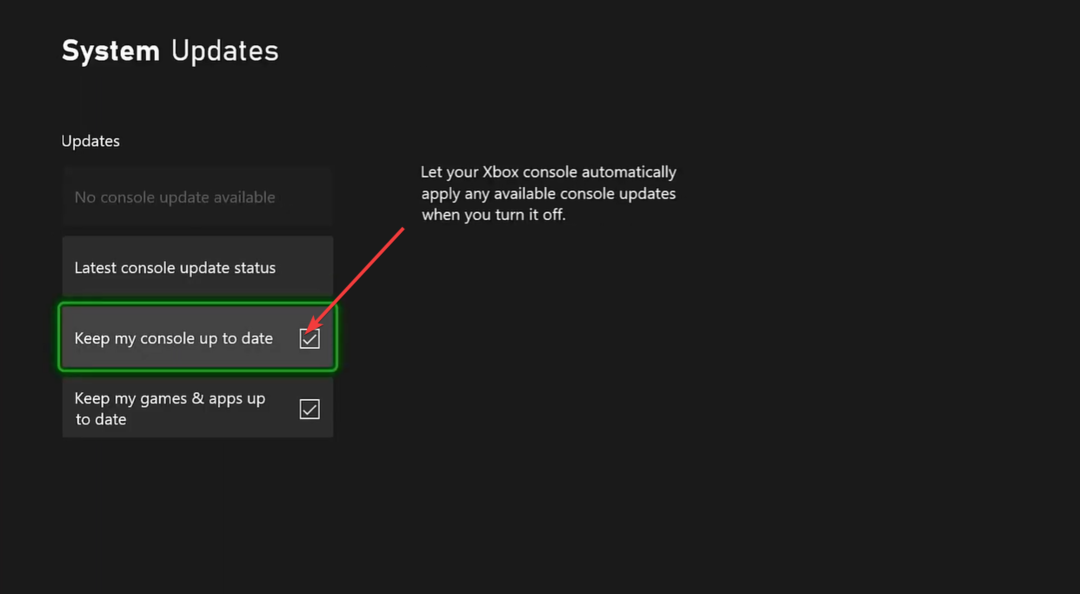
نصيحة الخبراء:
برعاية
يصعب معالجة بعض مشكلات الكمبيوتر ، خاصةً عندما يتعلق الأمر بالمستودعات التالفة أو ملفات Windows المفقودة. إذا كنت تواجه مشكلات في إصلاح خطأ ما ، فقد يكون نظامك معطلاً جزئيًا.
نوصي بتثبيت Restoro ، وهي أداة ستقوم بفحص جهازك وتحديد الخطأ.
انقر هنا للتنزيل وبدء الإصلاح.
عندما تحتفظ بالخيار المذكور قيد التشغيل على وحدة تحكم Xbox الخاصة بك ، فسيتم تشغيل وحدة التحكم الخاصة بك عندما يتوفر تحديث جديد لإبقائها محدثة. ما عليك سوى إيقاف تشغيل هذه الميزة وتحقق مما إذا كان هذا سيؤدي إلى حل المشكلة لك.
- بحث Gamertag على Xbox: كيفية البحث عن أي لاعب
- 0x87e50007 خطأ Xbox: كيفية إصلاحه بسرعة
2. قم بتعطيل خيار التحكم الصوتي في Xbox
- اضغط على X زر على وحدة تحكم Xbox الخاصة بك.
- يختار إعدادات.

- يختار عام على الشريط الجانبي واختر وضع الطاقة وبدء التشغيل الخيار على اليمين.

- يختار فوري من وضع الطاقة القائمة المنسدلة وإلغاء تحديد أيقظ Xbox بقول "Xbox on". خيار.
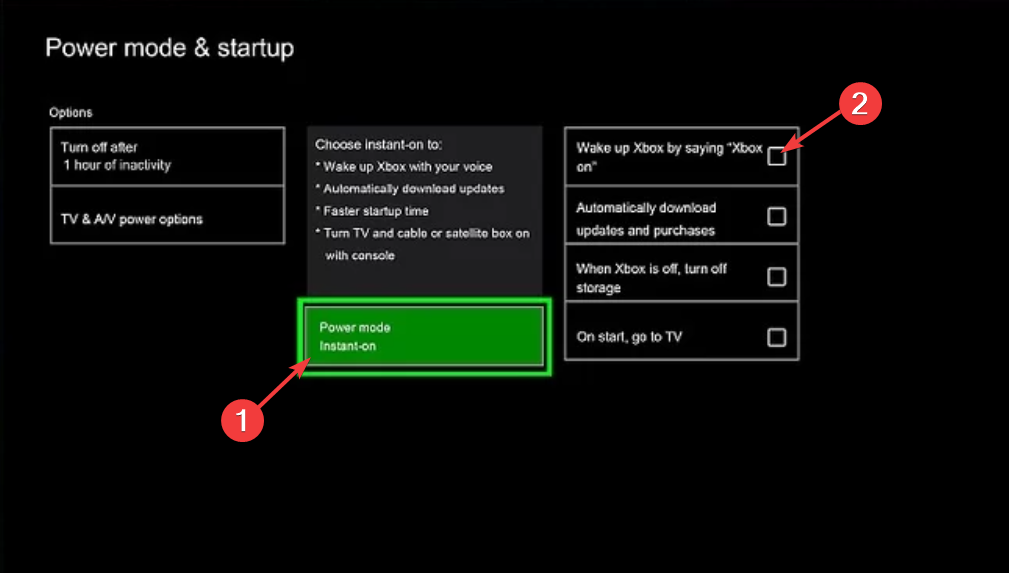
ربما تكون قد أبقت على هذا الخيار قيد التشغيل بسبب أنه كلما قلت تشغيل Xbox أو تشغيل Xbox ، فإن وحدة التحكم تعمل على تشغيل نفسها. قم بتعطيل هذا الخيار وتحقق مما إذا كان هذا سيؤدي إلى حل المشكلة أم لا.
3. قم بتحديث وحدة تحكم Xbox
- اضغط على اكس بوكس زر على وحدة التحكم الخاصة بك.
- انقر فوق إعدادات.

- يختار نظام من اليسار وحدد التحديثات والتنزيلات.
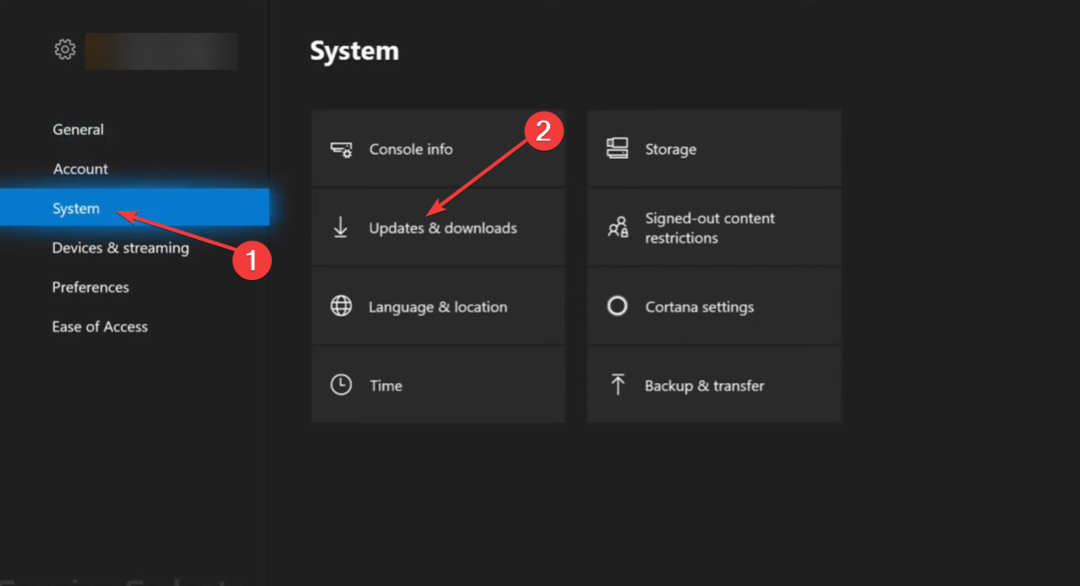
- إذا كان هناك تحديث جديد متاح ، فاضغط على تحديث زر.
قد يكون هذا خللًا مؤقتًا بسبب تشغيل Xbox من تلقاء نفسه. يمكنك إصلاح هذا عن طريق تثبيت آخر تحديث متوفر لأنها تجلب إصلاحات الأخطاء لمثل هذه المشكلات.
إذا كان Xbox لا يتم تحديثه، إذًا يجب عليك التحقق من الحلول الموجودة في دليلنا والتي ستساعدك في حل المشكلة.
4. قم بتمكين خيار عدم السماح لتطبيق Xbox بالاتصال
- اضغط على اكس بوكس زر على وحدة التحكم الخاصة بك.
- انقر فوق إعدادات.

- يختار الأجهزة والتوصيلات من اليسار واختيار ميزات التحكم عن بعد على اليمين.
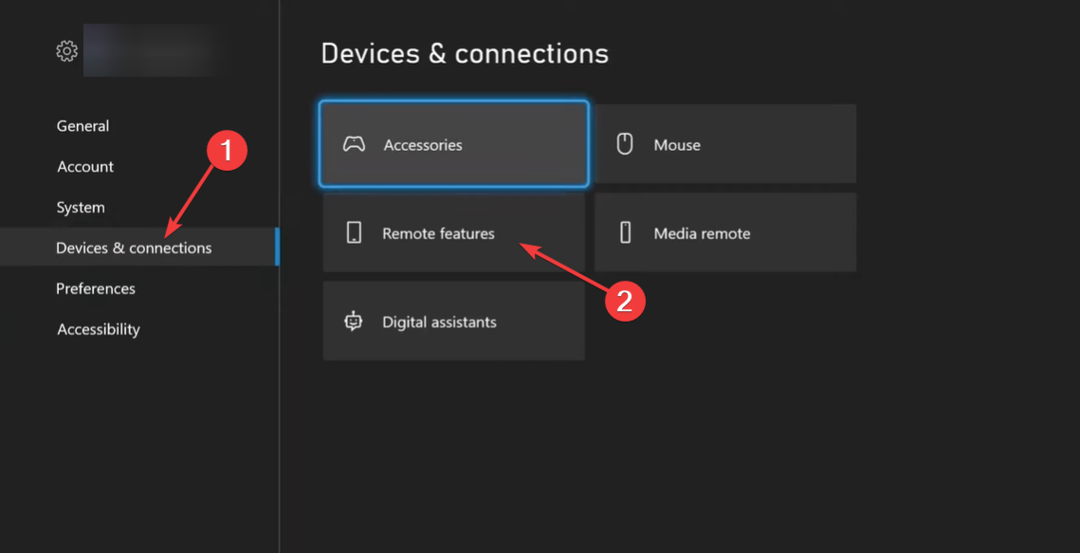
- يختار تفضيلات تطبيق Xbox.
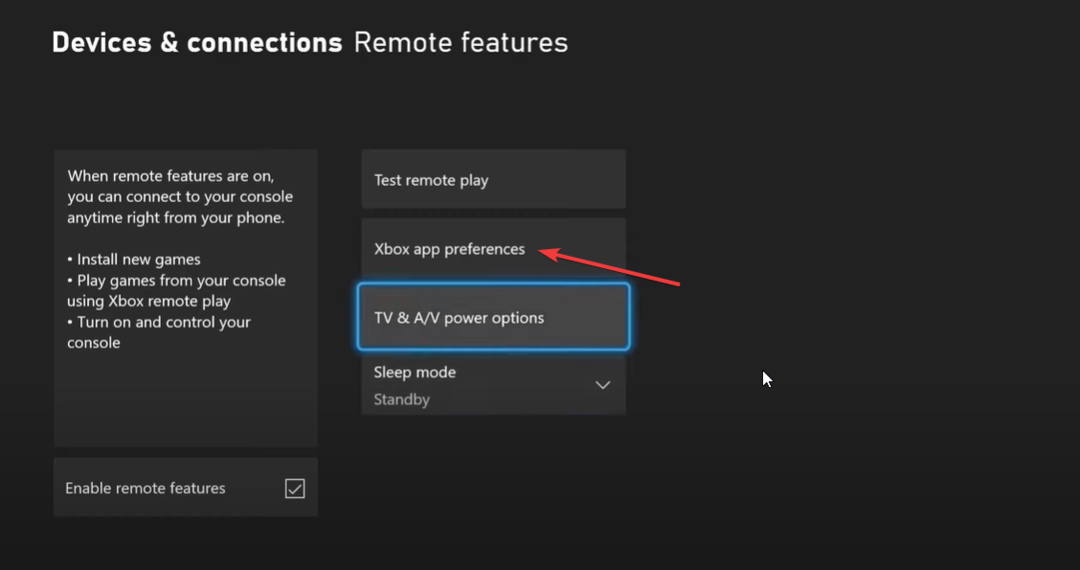
- ضع علامة في المربع الخاص بـ لا تسمح لتطبيق Xbox بالاتصال خيار.

5. قم بإجراء إعادة ضبط بسيطة
- اضغط على اكس بوكس زر على وحدة التحكم الخاصة بك.
- يختار إعدادات.

- يختار نظام من اليسار واختيار معلومات وحدة التحكم من اليمين.
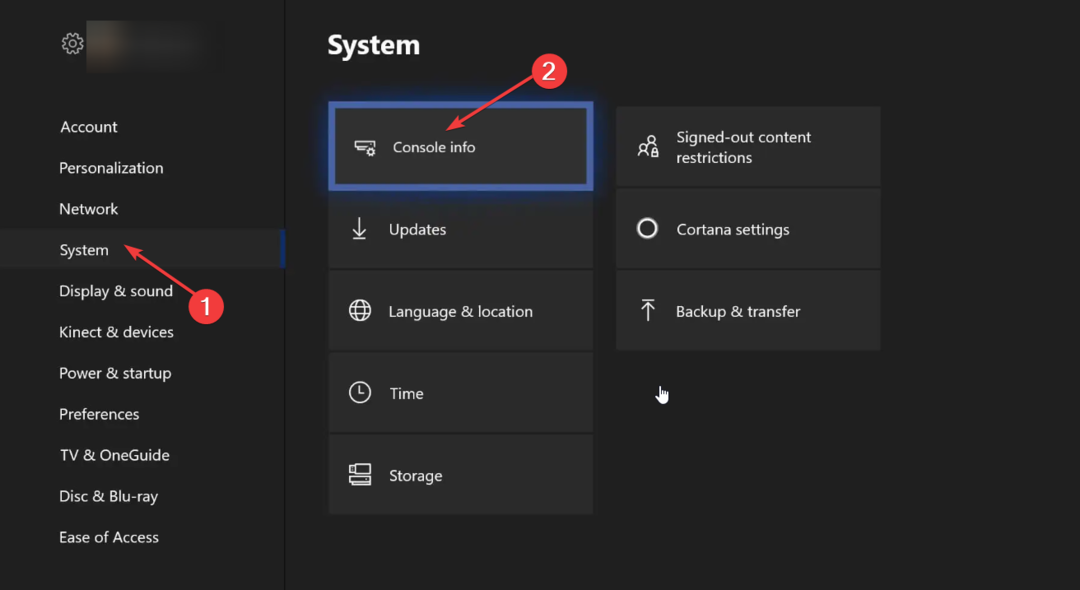
- يختار إعادة تعيين وحدة التحكم.

- اختر ال إعادة تعيين والاحتفاظ بألعابي وتطبيقاتي خيار.

إذا لم يفلح أي شيء ، للتخلص من هذا العيب ، نقترح عليك ببساطة إجراء إعادة ضبط بسيطة لوحدة تحكم Xbox الخاصة بك ومعرفة ما إذا كان هذا يحل المشكلة.
مشكلة أسوأ بكثير هي إذا Xbox One لا يقوم بتحميل الألعاب لكن دليلنا سيساعدك في حل هذه المشكلة أيضًا.
هذا هو منا في هذا الدليل. لا تتردد في إخبارنا في التعليقات أدناه ، أي من الحلول المذكورة أعلاه حل المشكلة.
هل ما زلت تواجه مشكلات؟ قم بإصلاحها باستخدام هذه الأداة:
برعاية
إذا لم تحل النصائح المذكورة أعلاه مشكلتك ، فقد يواجه جهاز الكمبيوتر الخاص بك مشكلات Windows أعمق. نوصي تنزيل أداة إصلاح الكمبيوتر (مصنفة بدرجة كبيرة على TrustPilot.com) للتعامل معها بسهولة. بعد التثبيت ، ما عليك سوى النقر فوق ملف ابدأ المسح زر ثم اضغط على إصلاح الكل.